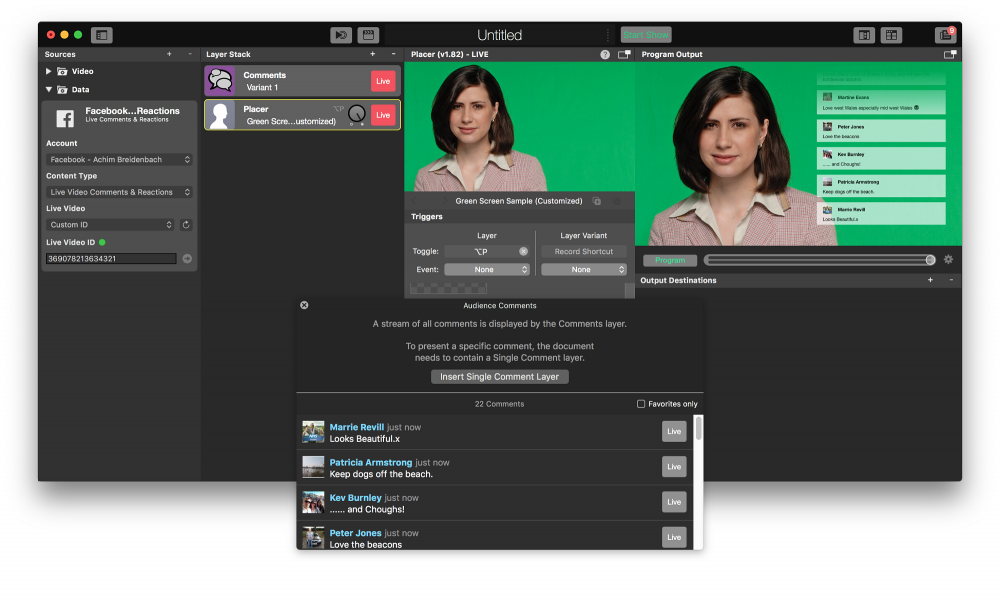ソーシャルメディア・ソースは、ライブ・ストリーミング先のソーシャルメディア・サイトからメタデータを取得するために使用します。
mimoLiveはこれらのソーシャルメディアプラットフォームをサポートしています:
- フェイスブック
- ユーチューブ
ソーシャルメディア・ソースの設定
ソーシャル・メディア・ソースは、様々なソーシャル・メディア・サービスからデータを取得することができるので、この例では一般的なユースケースとしてフェイスブックのコメントを選択する。
1.mimoLiveでソーシャルメディアソースを利用するには、まず適切なアカウントを作成する必要があります。mimoLiveの環境設定から アカウント タブ
2.をクリックする。 + ボタンをクリックします。ソースタイプのリストがウィンドウにポップアップ表示されます。
3.を見つける。 ソーシャルメディア ソース・テンプレートをソース・ライブラリにドラッグします。
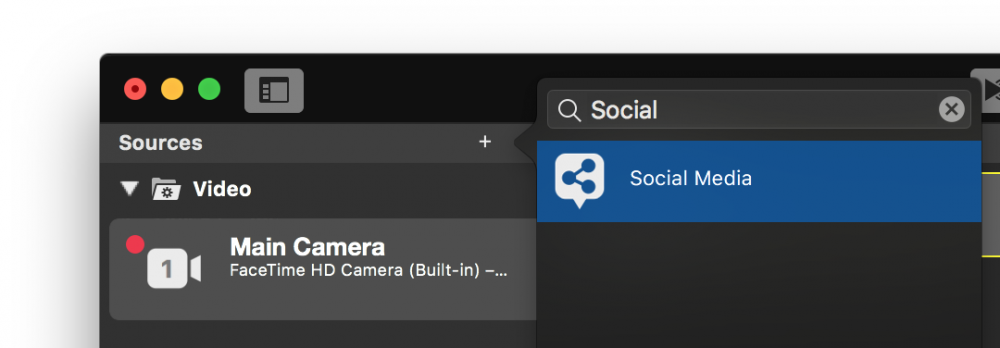
4.これで、ソースリポジトリにソーシャルメディアソースができたので、このソースが取得するデータを指定することができます。この例では、Facebook のライブ動画からコメントを収集します。ステップ 1 で設定した Facebook アカウントを選択します。
5.の下にあるオプション アカウント ポップアップはソーシャルメディアサービスによって異なる場合があります。Facebookの場合 ライブ動画コメント&リアクション, いいね または ページの反応 を選択してください。YouTubeアカウントでは、以下を選択できます。 ライブチャット, ライブ放送の統計 または チャンネル統計.この例では ライブ動画コメント&リアクション.
6.6. ライブ映像 セレクタは、フェイスブックのアカウントからアクセス可能なストリームか、あるいは、次のいずれかに切り替えることができる。 カスタムID サードパーティのストリームからコメントとリアクションを取得するために。
7.を入れる。 ライブビデオID データを取得したいストリームのどのように Facebookの投稿IDを取得する.ソーシャル・メディア・ソースがストリーミング・ホストに正常に接続でき、正しいアクセス権を持っている場合、ステータス・インジケータは緑色に切り替わります。
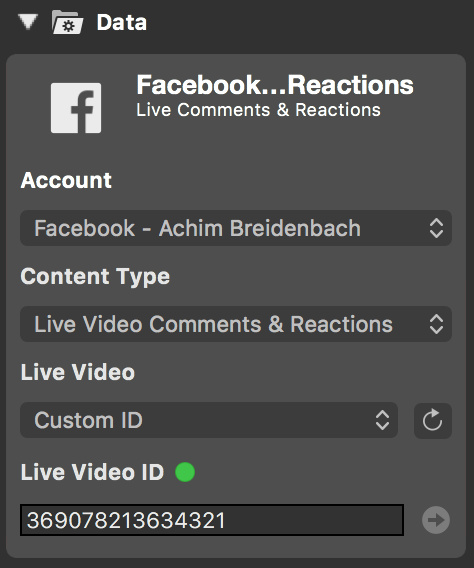
8.を追加する。 コメントレイヤー をレイヤスタックに追加し、ライブで切り替えてください。
9.コメントウィンドウを ウィンドウズ メニューで、流れてくるコメントを観察する。読む コメント をクリックして、ミモライブでコメントを使って他に何ができるかを学んでください。